使用 Windows 11 多年後,我從未想過會進行切換。然而,macOS 提供了一些貼心的功能,這些功能對我的日常使用產生了顯著的影響。以下是讓我徹底放棄 Windows 筆記型電腦的 macOS 功能。
使用當日滾動視訊繼續內容 x2715 刪除廣告
x2715 刪除廣告Windows 11 最大的挫折之一是它侵入式更新過程。無論您正在做什麼,Windows 通常都會在最不方便的時間開始更新,迫使您暫停一切。這不僅僅是時間問題,更新的頻率令人煩惱,無數的安全性修補程式和主要作業系統更新需要多次重新啟動和漫長的安裝。
另一方面,macOS 處理系統更新的能力好得多。蘋果通常每年發布一次主要更新,並輔以添加功能或修復小問題的較小更新。這些更新通常安裝起來既快速又簡單,除非是重大升級。與 Windows 體驗相比,它們的干擾性要小得多,並且感覺清爽整潔。如果說微軟在某個領域可以藉鏡蘋果的經驗,那肯定是管理軟體更新。
✕ 刪除廣告
說到軟體體驗,大多數 Windows 11 電腦的另一個挫折感是它們預先安裝的臃腫軟體。除了 Microsoft Surface 裝置外,大多數 Windows 筆記型電腦和桌上型電腦都擠滿了第三方應用程式(從 GPU 管理工具到滑鼠和配件控制),這些應用程式開箱即用,增加了不必要的複雜性。
Apple 僅包含必要的、 Mac 上有第一方應用程序,因此您可以從頭開始。這種方法可以為使用者提供更多可用儲存空間,減少干擾,並提供整體更流暢的使用者體驗。
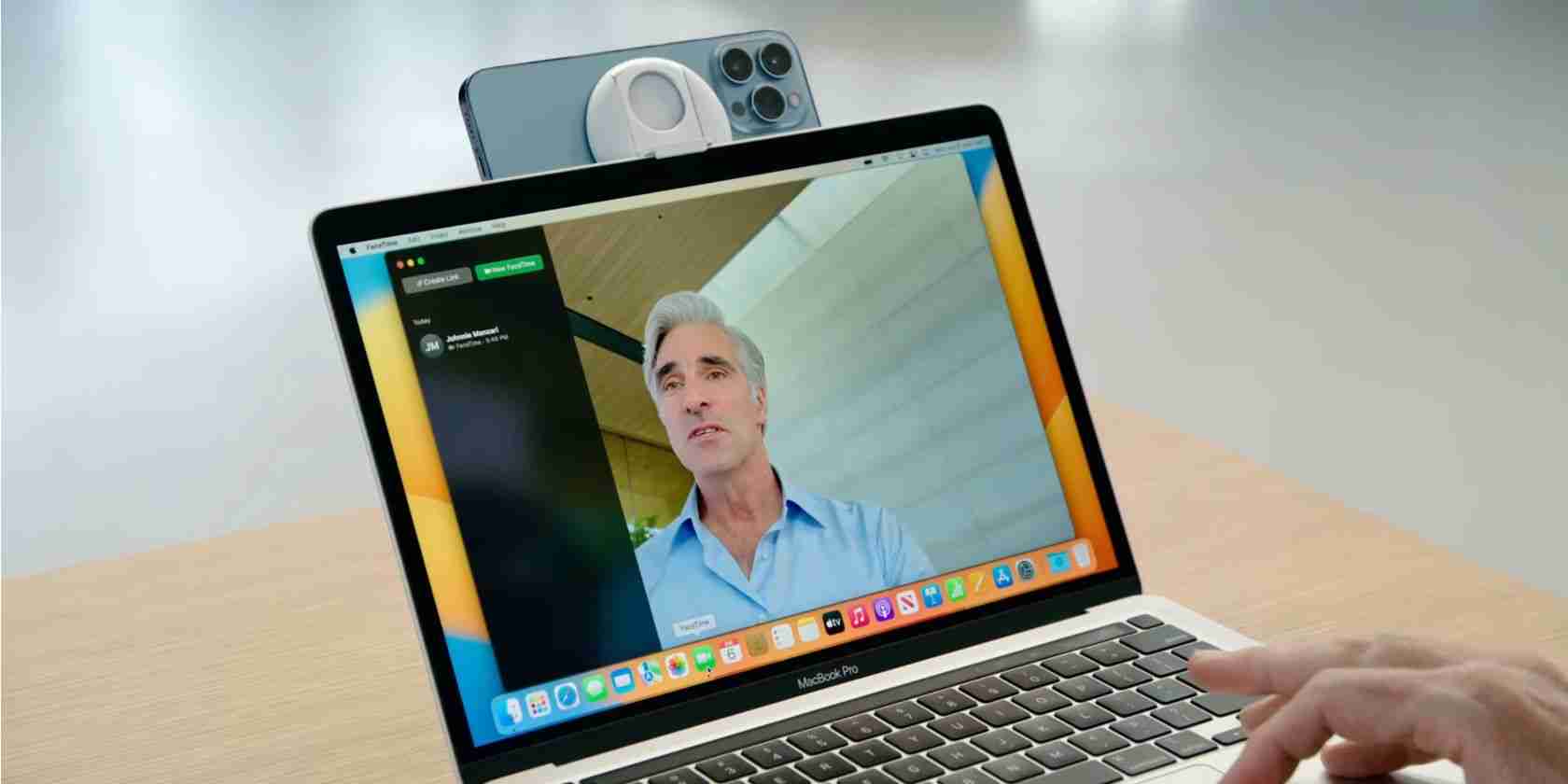 ✕ 刪除廣告
✕ 刪除廣告 這是一個明顯但必不可少的亮點。雖然微軟已經盡力透過Phone Link將Android與Windows集成,但仍然無法比擬蘋果生態系統的無縫整合。如果您擁有其他 Apple 設備,您會發現使用 Mac 時的體驗更加一致。
有 iPhone 嗎?您可以將其用作 Mac 上視訊通話的高品質網路攝影機。將 AirPods 與 iPhone 搭配使用?它們會自動連接到您的 Mac。有 iPad 嗎?它可以兼作 Mac 的外部顯示器。另外,您可以在一台裝置上複製並貼上到另一台裝置上,或從上次中斷的地方繼續瀏覽網頁。 Apple 提供了許多周到的連續性功能,使跨裝置的多工處理變得流暢且高效。
 ✕ 刪除廣告
✕ 刪除廣告Apple 生態系統的一個突出補充是iPhone 鏡像macOS Sequoia 中的功能,讓您可以使用鍵盤、滑鼠或觸控板直接從Mac 完全控制您的iPhone,無需拿起您的iPhone 電話。設定完成後,您可以無縫串流 iPhone 螢幕並直接在 Mac 上接收通知。
雖然 Windows 透過 Phone Link 應用程式為 Android 裝置提供了類似的功能,但它還遠非完美。例如,當螢幕共享確實起作用時,它通常會出現明顯的延遲。
Apple 還計劃改進 iPhone 鏡像功能,以包括 Mac 和 iPhone 之間的拖放檔案傳輸,使該功能更加出色強大且富有成效。此功能是 Windows 尚未完全匹敵的。 Apple 生態系統為那些經常在裝置之間切換的用戶提供了無縫解決方案。
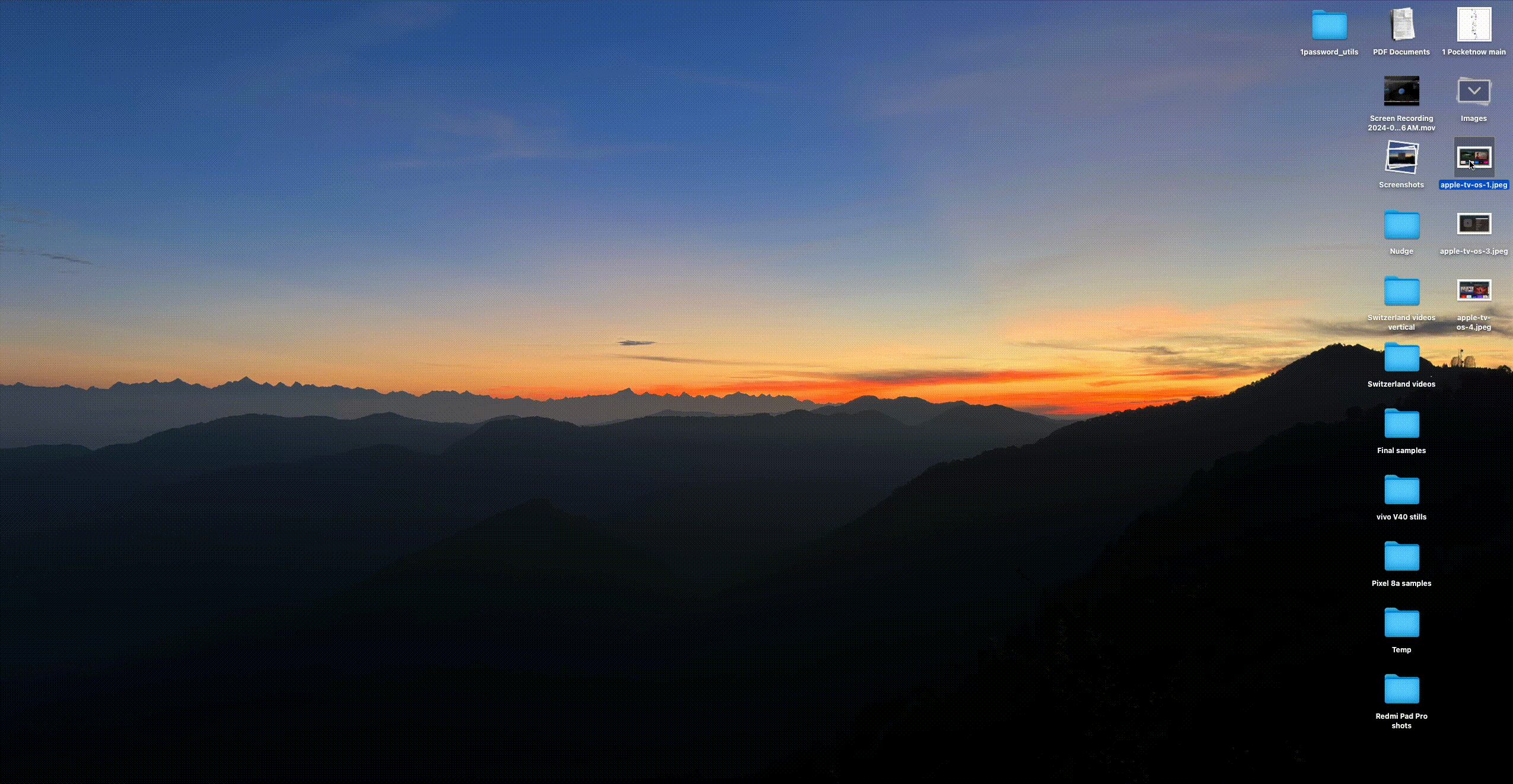 這是一個小但非常有用的功能與 Windows 相比,Mac 的體驗得到了提升。例如,當您需要在 Windows 上快速尋找特定檔案時,通常必須開啟它才能查看內容。然而,在 macOS 中,您只需在選擇檔案時按空白鍵即可查看快速預覽。 您甚至可以滾動預覽以查看完整內容或進行簡單的編輯,例如旋轉或裁剪照片- 就在預覽視窗中,無需實際打開預覽應用程式。這是 Windows 無法比擬的功能,但我發現它對 Mac 上的效率而言非常寶貴。 6 種更好的專注模式
這是一個小但非常有用的功能與 Windows 相比,Mac 的體驗得到了提升。例如,當您需要在 Windows 上快速尋找特定檔案時,通常必須開啟它才能查看內容。然而,在 macOS 中,您只需在選擇檔案時按空白鍵即可查看快速預覽。 您甚至可以滾動預覽以查看完整內容或進行簡單的編輯,例如旋轉或裁剪照片- 就在預覽視窗中,無需實際打開預覽應用程式。這是 Windows 無法比擬的功能,但我發現它對 Mac 上的效率而言非常寶貴。 6 種更好的專注模式  當您需要不間斷地工作時,Mac 和Windows 提供「請勿打擾」模式來阻止通知。然而,Windows 11 的「請勿打擾」模式相當基本。相比之下,macOS 中的焦點模式更加強大,並且可以根據您的需求進行客製化。
當您需要不間斷地工作時,Mac 和Windows 提供「請勿打擾」模式來阻止通知。然而,Windows 11 的「請勿打擾」模式相當基本。相比之下,macOS 中的焦點模式更加強大,並且可以根據您的需求進行客製化。 ✕ 刪除廣告
它使您可以對通知和系統行為進行精細控制。例如,您可以僅允許來自特定人員或應用程式的訊息和通知,甚至可以安排特定的焦點在設定的時間自動開啟和關閉。最棒的是,焦點模式可以在 Apple 裝置之間同步,因此您無需在 iPhone 或 iPad 上單獨啟用它。

另一個小但使 macOS 特別方便(尤其是對於經常打字的人來說)的一個非常有用的功能是它的內建文字替換。如果您發現自己重複輸入相同的訊息,例如地址、電話號碼或「謝謝」等常用短語,macOS 可以透過文字替換輕鬆實現這些資訊的自動化。
✕ 刪除廣告您可以設定快捷方式,例如,輸入“ty”會自動擴展為“謝謝”,甚至使用“微笑”來添加“?”迅速地。雖然 Windows 上可以透過第三方應用程式使用類似的工具,但 macOS 本身就有此功能。它位於“系統設定”應用程式的“鍵盤”部分下。
雖然 Windows 允許使用者以無數種方式自訂他們的體驗,但 macOS 更注重簡單性和生產力,使其成為像我這樣的使用者的理想選擇。 macOS 中這些深思熟慮、以生產力為中心的工具使其成為我輕鬆完成工作的首選平台。
以上是這 7 個 macOS 功能讓我放棄了 Windows 11 筆記型電腦的詳細內容。更多資訊請關注PHP中文網其他相關文章!




